Het maken van een IDEF schema.
Voor het maken van IDEF schema’s heeft Visio aparte shapes. De reden hiervoor is dat een proces of activiteiten symbool in een stroomschema maar 4 aanhechtingspunten heeft en een IDEF proces symbool veel meer aanhechtingspunten. Het linker schema hieronder is van IDEF en het rechter van een normaal processymbool.
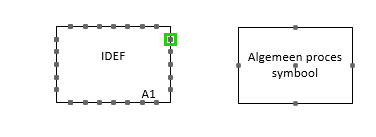
Ieder puntje is een aanhechtingspunt. Deze zorgen er ook voor dat, als je een symbool verplaatst de aangehechte pijl meegaat. Het linker blokje heeft er duidelijk meer.
De Shapes voor IDEF krijg je als je bij het openen van een nieuw Visio bestand kiest voor stroomdiagram --> IDEF0-diagram.
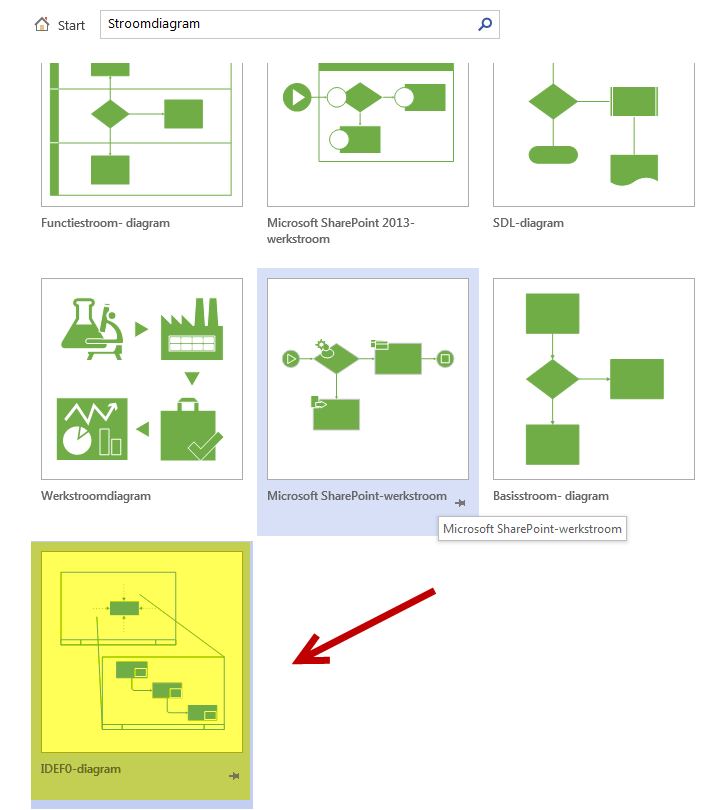
Heb je al een ander shapes stencil geopend, dan kun je kiezen voor:
Meer Shapes --> stroom-diagram --> Shapes voor IDEF0-diagrammen.
We gaan het volgende IDEF schema maken.
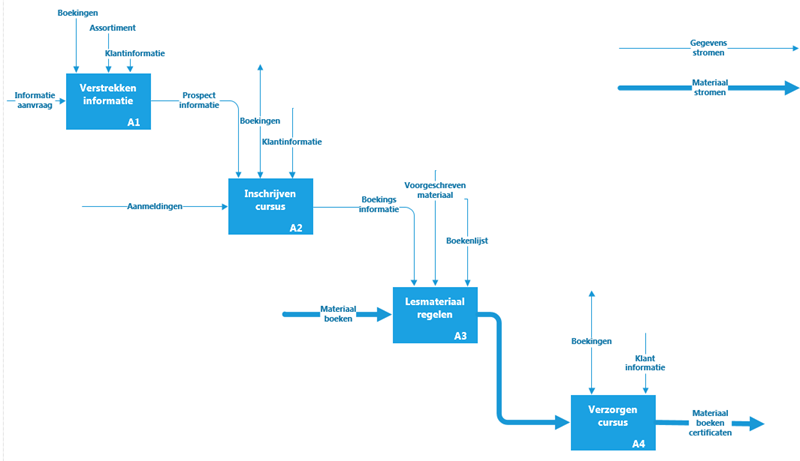
Zorg dat je gekozen hebt voor de IDEF shapes. Stel de pagina instelling in op liggend (ontwerpen --> afdrukstand). Sleep daarna de 4 activiteiten naar je werkblad. Er wordt direct gevraagd om de naam en het nummer van de shape in te voeren. Doe dit ook meteen.
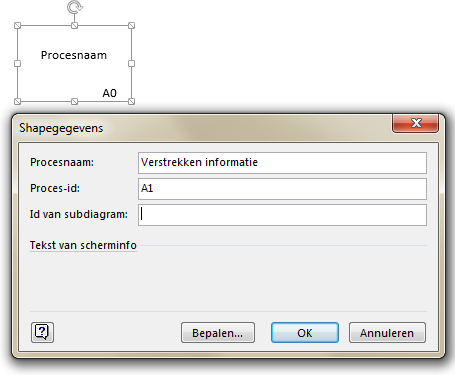
Uiteindelijk moet je de volgende 4 activiteiten op je scherm hebben staan.
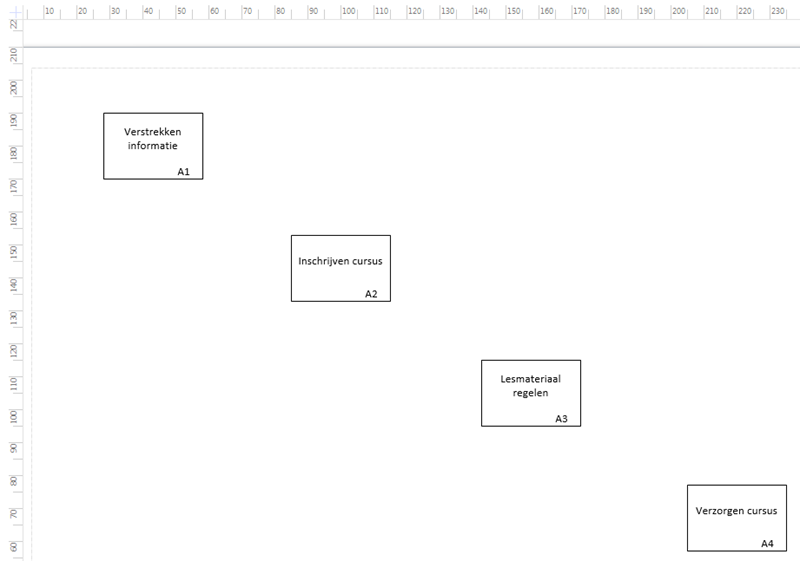
Pijlen kunnen we trekken zoals eerder gedaan bij andere shape. Als de pijl geselecteerd is en we typen tekst in zal deze tekst in het midden op de lijn geplaatst worden. De tekst kunnen we onafhankelijk van de pijl verplaatsen door op het gele blokje te klikken en dit te verplaatsen. Om het gele blokje te selecteren is het makkelijk om in te zoomen. Dit doe je door de CTRL toets ingedrukt te houden en met je muis te scrollen. (met de Shift toets ingedrukt kun je verschuiven) Kijk in onderstaande video hoe de ingaande pijlen van proces A1 gemaakt worden.
Maak nu het plaatje af. Het moet er als volgt uitzien.
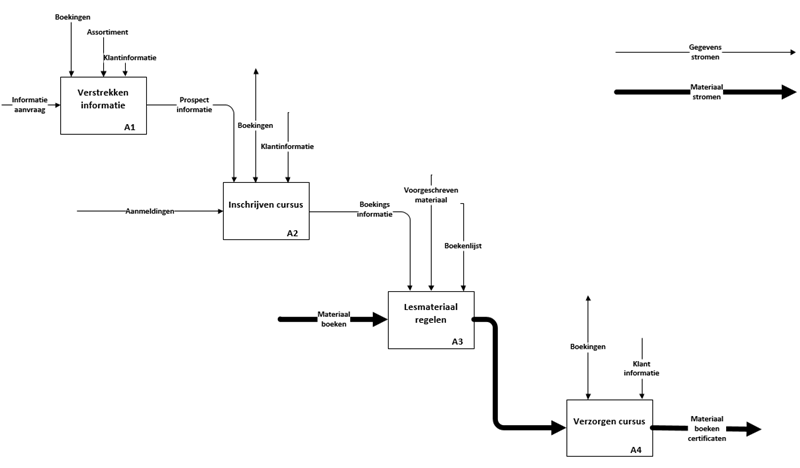
De dubbele pijlen, dikkere pijlen en afgeronde hoeken kun je krijgen door recht te klikken op de pijl, te kiezen voor "Shape opmaken" en dan de instellingen te maken.
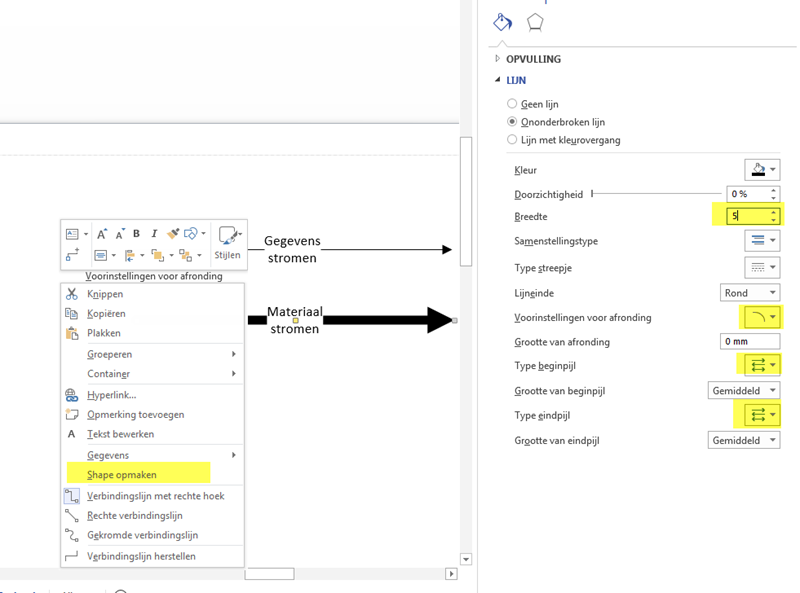
Als laatste kun je nog een thema kiezen om het IDEF schema te verfraaien uit het menu ontwerpen.
Einde IDEF practicum